
Пристрої iPod стають все більш і більш місткими, і це зростання загального обсягу диска означає, що ви можете зберігати всі свої дані не на жорсткому диску Вашого комп'ютера, а на iPod. Таким чином, ви можете носити їх з собою і завантажувати з iPod будь-який комп'ютер. Це дасть вам можливість практично постійно працювати в звичному для вас робочої среде.Хорошо б перемістити на iPod всі ваші дані! Адже тоді вам більше не доведеться піклуватися про синхронізацію безлічі комп'ютерів або про встановлення оновлень на всі Mac, за якими ви працюєте. І система, і всі ваші програми, і всі ваші файли будуть доступні вам постійно. Цей рецепт не буде працювати з iPod Touch і iPod Shuffle. Використання iPod Nano з флеш-пам'яттю, ймовірно, виявиться досить ризикованим заходом.
Якщо на мініатюрний жорсткий диск приробити екран, встановити кілька спеціалізованих чіпів, обладнати його коліщатком прокрутки і акумулятором, то ви отримаєте саморобний iPod. Як тільки до вас дійде ця думка, ви негайно розумієте, що різниця між iPod і портативним жорстким диском полягає тільки в тому, що портативний вінчестер набагато дешевше і виглядає не так красиво. Якщо не враховувати цей фактор, то стає абсолютно очевидно, що крім традиційного застосування iPod в якості програвача і портативного носія, його можна використовувати ще і в якості завантажувального диска.
Переваги цього підходу очевидні. Хоча перенесення домашньої папки на iPod забезпечує звичне робоче середовище, використання його в якості завантажувального диска дозволяє вам отримувати абсолютно однакову звичне робоче середовище де завгодно. Вам буде потрібно тільки постійно носити iPod з собою, що ви, мабуть, робите і так, особливо якщо ви - фанат iPod.
Коли з'явився iPod 5-го покоління, на перший погляд він виглядав багато в чому схожим на iPod попереднього, 4-го покоління. Проте, були і деякі зміни: екран став трохи більше, раптово з'явився варіант в чорному корпусі, але косметичні зміни були не такі значні, як архітектурні. Так, чи не стало чіпа контролера FireWire. Але що таке різниця в декількох чіпах між такими схожими пристроями? Проблема полягала в те, що без чипа FireWire неможлива і передача даних по FireWire.
Методи перетворення iPod в завантажувальний диск
Хоча використання Disk Utility для виконання цього завдання дуже просто, цей підхід має деякі недоліки. Найбільш очевидною є проблема дискового простору. Ви повинні мати достатній обсяг дискового простору для вашої вихідної системи, для збереження образу системи і досить простору на iPod для відновлення цього образу. Другою проблемою є деяка хитромудрість процесу, оскільки ви не можете створити образ вашого завантажувального диска, що не отмонтировать його.
Чи можна те ж саме проробити для Windows?
Коли процес копіювання завершиться, ви отримаєте завантажувальний копію вашого жорсткого диска, розміщену на вашому iPod. Після цього, взявши свій iPod, ви зможете завантажити і використовувати практично будь-який Mac, як якщо б це був ваш власний комп'ютер. Наприклад, ви зможете вибирати, звідки здійснювати завантаження - з iPod або з жорсткого диска Mac. Найкраще для цієї мети підходять пристрої iPod 4-го покоління і більш ранні, тому що з них можна завантажити будь-який Mac. Як вже говорилося раніше, iPod 5-го покоління і більш нові можуть застосовуватися для цієї мети тільки з комп'ютерами на базі процесорів Intel.
При бажанні все те ж саме можна зробити і з командного рядка, причому цей процес фантастично простий. Вам необхідно дати всього лише одну команду, яка повинна виглядати приблизно так:
1 $ sudo ditto -x / / Volumes / iPod
Тут / - це кореневий каталог, а / Volumes / iPod - шлях до вашого iPod.
Отже, ми з'ясували, що перетворення iPod в завантажувальний диск проблем не становить. Однак ймовірно, що в ідеальній ситуації ви не захочете весь час загрожують комп'ютер з iPod. Більшість користувачів вважають за краще завантажуватися з iPod, тільки якщо вони працюють не за своїм основним комп'ютером. На своєму постійному робочому місці завантажуватися краще з внутрішнього жорсткого диска. Якщо ви дійсно хочете просто носити з собою повну копію своєї робочої середовища, щоб завантажуватися з iPod лише час від часу, то вам напевно захочеться і оновлювати вміст iPod з тим, щоб відчувати себе як вдома, сидячи за будь-яким Mac, навіть за чужим.
Щоб фактично завантажитися з вашого iPod, підключіть його до відповідного порту на комп'ютері, який необхідно завантажити. Відкрийте вікно System Preferences, виберіть опцію Startup Disk, вкажіть в якості завантажувального пристрою iPod і перезавантажитеся (рис. 7.13).
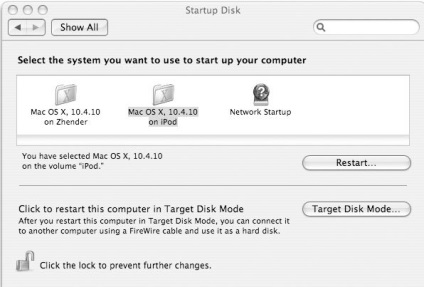
Вам необхідно пам'ятати декілька чинників. Завантаження Mac з iPod відбувається набагато повільніше, ніж з внутрішнього жорсткого диска або навіть з диска FireWire. Однак після завантаження продуктивність буде цілком прийнятною. Крім того, цілком очевидно, що iPod можна використовувати як диск для аварійної завантаження системи, так що ви можете сприймати його, як кишеньковий набір засобів аварійного відновлення пошкодженої системи.
Якщо ви стурбовані швидкістю завантаження при завантаженні вашого комп'ютера з iPod, то ваші сумніви цілком обгрунтовані, особливо якщо ви - власник нового iPod. USB 2.0 теоретично забезпечує велику швидкість передачі даних, ніж FireWire (480 Мбіт / с проти 400 Мбіт / с), але тестування показало, що в загальному випадку перевага все ж на боці FireWire.
Внутрішні жорсткі диски забезпечують куди більш високі швидкості обміну даними - наприклад, внутрішній жорсткий диск Mac mini дає 150 Мбайт / c. Якщо ви не відчули відразу ж цю різницю, то зверніть увагу, що Мбіт / с - це швидкість в мегабитах в секунду для специфікацій USB і FireWire, а Мбайт / с - це швидкість в мегабайтах в секунду для диска Serial ATA (SATA) в Mac mini. Виконавши перетворення, ми побачимо, що диск SATA, який використовується в Mac mini, забезпечує швидкості 1200 Мбіт / c, т. Е. Грубо кажучи, майже в три рази більше, ніж FireWire або USB 2.0.